Ist etwas im Internet erreichbar, könnt ihr dafür auch einen Link kopieren und weitergeben. Das funktioniert allerdings auf verschiedenen Geräten und bei verschiedenen Quellen unterschiedlich. So geht’s…
In der Regel möchte man einen Link kopieren, um ihn weiterzugeben. Im einfachsten Fall kopiert man dazu die Adresse einer Internetseite aus der Adresszeile des Browsers, verschickt sie per Mail oder fügt sie als Posting bei Facebook ein. Wollt ihr einen Link aus einer Webseite kopieren, dann geht das etwas anders. Und unter Android oder iOS könnt ihr auch die „Senden-Funktion“ nutzen, wenn ihr einen Link kopieren wollt.
Link kopieren im Browser
Wenn ihr einen Link kopieren wollt, unterscheiden sich die Browser auf dem PC, Mac oder Linux-Rechner dabei nur geringfügig. Die aktuelle Adresse steht in der Adresszeile des Browsers. Ihr könnt sie mit der Maus markieren und dann mit der rechten Maustaste oder einem Tastatur-Hotkey in die Zwischenablage übernehmen. Bei Windows und Linux beispielsweise mit den Tasten Strg + C.
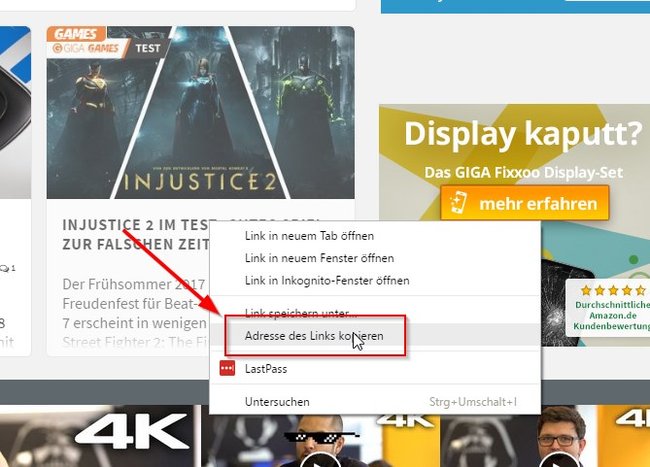
Die Zwischenablage ist bei Computern und Handys sowieso immer das erste Ziel, wenn ihr einen Link kopiert. Ebenfalls mit der Maus oder bei Windows und Linux mit den Tasten Strg + V holt ihr den Link aus der Zwischenablage und fügt ihn an beliebiger Stelle ein.
Aber was tun, wenn sich in der Seite selbst ein Link befindet, den ihr kopieren und versenden wollt? Da gibt es zwei einfache Methoden. Zum einen könnt ihr natürlich einfach auf den Link klicken, die Seite öffnen und die Seitenadresse dann mit der eben beschriebenen Methode kopieren. Aber es geht noch einfacher, wie oben im Bild zu sehen ist.
- Klickt mit der rechten Maustaste auf den Link.
- Es öffnet sich ein kleines Menü, in dem es einen Menüpunkt mit einem Namen wie „Link-Adresse kopieren“ oder „Adresse des Links kopieren“ gibt. Klickt darauf.
- Jetzt befindet sich der Link in der Zwischenablage und kann in E-Mails, auf Facebook oder auch über WhatsApp für Windows weitergegeben werden.
Auch dazu nutzt ihr entweder die „Einfügen-Funktion“ des Kontextmenüs oder die Tastenkombination Strg + V.
Link kopieren bei Android oder iOS
Etwas mehr Fingerspitzengefühl braucht ihr, wenn ihr auf einem Handy oder Tablet einen Link kopieren wollt. Hier kommt es vor allem auf die Länge des Fingerdrucks an. Wenn ihr einen Link auf einer Webseite seht, so könnt ihr schnell darauf tippen und der Link wird geöffnet.
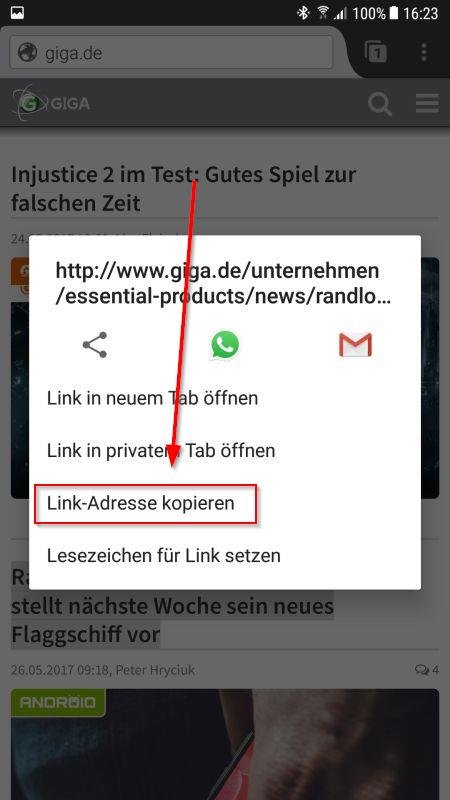
Aber um den Link zu kopieren, müsst ihr etwas anders vorgehen:
- Sucht euch einen Link aus, den ihr kopieren wollt.
- Anstatt nun den Link durch ein schnelles Fingertippen zu öffnen, tippt ihr darauf und lasst den Finger auf dem Link, bis sich ein Menü öffnet.
- In diesem Menü (siehe Beispielbild aus Firefox für Android) habt ihr verschiedene Möglichkeiten. Unter anderem könnt ihr den Link in die Zwischenablage kopieren, ihn via Mail oder Facebook weitergeben oder ihn mit einer anderen App öffnen.
Das funktioniert nicht nur in Handy-Browsern so, sondern in den meisten Apps. Einige haben spezielle Menüs zum Weitergeben, wie etwa Facebook. Sie kopieren die Links jedoch nicht, sondern teilen sie nur innerhalb der App. Aber wenn ihr irgendwo einen Link findet, versucht es erst einmal mit einem langen Fingerdruck.

